Androidスマートフォンユーザーの多くは、購入した端末に標準で付属するテキストメッセージアプリに不満を抱いています。中でも特に不満を抱くのは、プリインストールされたメッセージアプリに機能が不足していることです。さらに、一部のAndroidスマートフォンでは、メッセージの送受信や閲覧に、同じメッセージアプリを使わなければならない場合もあります。しかし、より多くの機能を求めるユーザーにとって、より多くの機能を提供し、他のユーザーと同じメッセージアプリを使う必要性を完全に排除できる代替アプリは数多く存在します。
ここでは、多くの人からAndroid向けの最高のテキスト メッセージ アプリであると考えられているアプリケーションをいくつか紹介します。
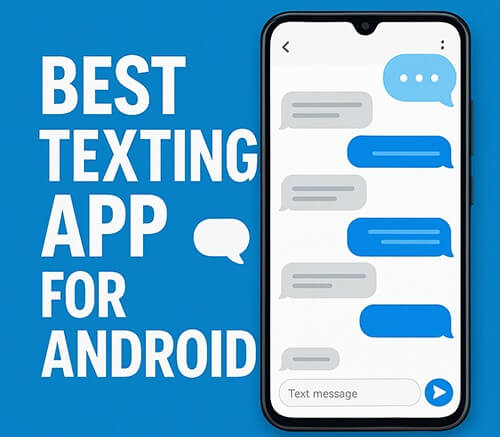
Coolmuster Android Assistant(Androidデータ移行)単なるテキストメッセージツールではなく、 Android完全な管理スイートです。このデスクトップベースのアプリを使えば、 Android端末のテキストメッセージをパソコンで閲覧、送信、バックアップすることができ、SMS管理のための強力な機能を提供します。
Android向けの最高のテキストメッセージ アプリを使用するにはどうすればよいでしょうか?
01まず、お使いのコンピュータのモデル( WindowsまたはMac )に応じて適切なバージョンをダウンロードする必要があります。ここではWindowsコンピュータを例に説明しますが、 Macの場合も手順はほぼ同じです。
02 AndroidスマートフォンをUSB経由でコンピューターに接続します。すると、スマートフォンの一般的な情報(モデル、ストレージ容量など)を表示する画面がポップアップ表示され、ソフトウェアがすぐにデバイスを認識するはずです。万が一、ソフトウェアがデバイスを認識しない場合は、USBデバッグを有効にする必要があります。

03ソフトウェアはウィンドウ上部のメニューを利用してAndroidスマートフォンのデータを表示します。連絡先に登録されている人にテキストメッセージを送信するには、「連絡先」をクリックし、左側にある「すべてのSMS」をクリックします。次に、メッセージを送信したい相手を選択します。メッセージを入力し、「送信」をクリックします。

このソフトウェアを使用すると、テキスト メッセージを送信するだけでなく、Androidメッセージをコンピューターに転送したり、コンピューターからAndroidメッセージを削除したりすることもできます。
ビデオガイド
多くのAndroidスマートフォンの公式SMSアプリであるGoogleメッセージは、Googleがサポートするシンプルで効率的なソリューションです。最新のRCS(リッチコミュニケーションサービス)テクノロジーを統合し、既読通知、入力中インジケーター、高画質画像共有などの機能を提供します。このアプリは、追加設定なしでシンプルで高速なテキストメッセージアプリを探している方に最適です。さらに、Web版も含まれているため、デスクトップ対応のAndroid向けテキストメッセージアプリの中でも最高のアプリの一つです。

Handcent Next SMSメッセンジャーは、カスタマイズ可能なAndroidメッセージングアプリで、標準のSMSをスマートでプライベートなテキストメッセージに置き換えます。Handcent Anywhereを介して複数のプラットフォーム間でのメッセージングをサポートし、スマートウォッチ向けの音声テキスト変換機能や、豊富な絵文字とステッカーライブラリを提供します。
このアプリは、暗号化されたプライベートボックスとスパムフィルタリングにより、セキュリティを強化しています。Verizon Messages+の強力な代替として、Handcentはクラウドバックアップをサポートし、折りたたみ式スマートフォンやデュアルSIMスマートフォンを含むほとんどのAndroidデバイスで問題なく動作します。
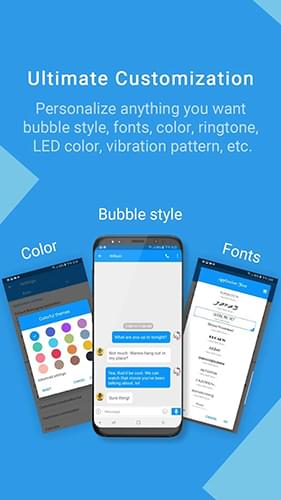
QKSMSは、軽量でプライバシー重視のAndroid向けテキストメッセージアプリです。シンプルなマテリアルデザインUIを採用したオープンソースアプリで、シンプルさとデータ通信の自由度を重視するユーザー向けに設計されています。有料アプリほど高度な機能は備えていませんが、デュアルSIM対応、MMS、グループメッセージ、テーマオプションなど、基本的な機能はすべて備えています。邪魔されずにテキストメッセージを送信したいなら、これはAndroid向けの最高の無料テキストメッセージアプリかもしれません。
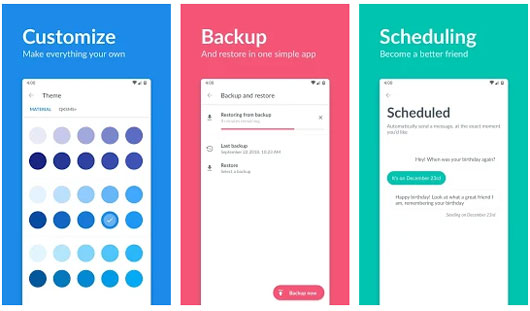
Textra SMSは、 Androidで最も人気があり、評価の高いSMSアプリの一つです。すっきりとしたインターフェースと高速なパフォーマンスで知られています。100種類以上のテーマ、スムーズなアニメーション、そしてSMSのスケジュール設定、メッセージの遅延、自動返信といった充実したメッセージングツールを備えています。豊富な絵文字サポートと高度な機能を軽量パッケージにまとめたTextraは、カスタマイズを重視するAndroidユーザーにとって理想的なテキストメッセージングアプリです。
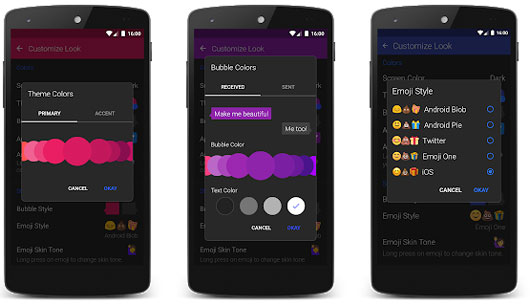
Fossify Messagesは、 Fossifyプロジェクトが開発したクリーンでオープンソースのメッセージングアプリです。ユーザーの自由とプライバシーを重視して開発されており、ユーザー行動の追跡や広告表示は行いません。商用アプリと比べると機能は限られていますが、不要な機能の煩わしさがなく、SMS/MMSの送受信を安心して行えます。無料でプライバシーが確保され、無駄のないSMSアプリを求めるユーザーにとって、FossifyはAndroid向けのシンプルなテキストメッセージングアプリの中でも最高のものの一つと言えるでしょう。
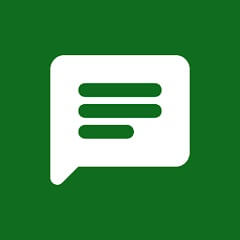
Pulse SMSは、マルチデバイス対応の高機能SMSアプリです。Android Android 、タブレット、PC、さらにはスマートウォッチからでもテキストメッセージにアクセスし、管理できます。メッセージのバックアップ、自動返信、ブラックリスト管理などの便利なツールも搭載されています。プレミアムプランにご加入いただくと、すべてのデバイス間でシームレスなクラウド同期が利用可能になり、ビジネスパーソンやマルチタスクを頻繁に行う方に最適なAndroid SMSアプリの一つです。
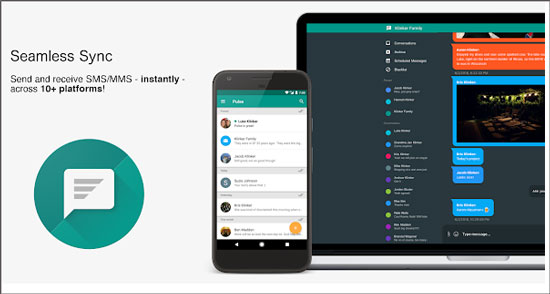
Androidに最適なテキストメッセージアプリを選ぶ際には、カスタマイズ性、プライバシー、マルチデバイスアクセス、シンプルさなど、あなたのニーズに合わせて選ぶ必要があります。上記に挙げたアプリは、オープンソースのプライバシーツールからAIを活用したメッセージングプラットフォームまで、それぞれ独自の強みを持っています。
しかし、SMSの送受信だけでなく、 Androidデバイス全体を簡単に管理できる、より高度なソリューションをお探しなら、 Coolmuster Android Assistant(Androidデータ移行)最適です。強力なデスクトップベースのSMS機能、ワンクリックのバックアップと復元、メッセージ、連絡先、メディアなどへのフルコントロールをすべて1か所で提供します。たまにテキストメッセージを使う方にも、ヘビーユーザーにも、 Coolmuster Android Assistant(Androidデータ移行) Android SMSを効果的かつ安全に管理するための理想的なパートナーです。
関連記事:
Android SMSマネージャー トップ10 - Androidのメッセージを簡単に管理
オンラインでテキストメッセージを読むことはできますか? AndroidとiPhoneユーザー向けの5つの方法





